「会社のサインイン」資格証明を使用した接続
組織のサインイン資格証明を使用して、Oracle Smart View for Google Workspaceからビジネス・プロセスにサインインできます。
開始する前に、サービス管理者からクライアントIDとIDCS URLの接続資格証明が提供されていることを確認してください。詳細は、Oracle Smart View for Google Workspaceスタート・ガイドのOracle Identity Cloud Service (IDCS)アプリケーションの作成を参照してください。
- Google Workspaceの資格証明を使用してGoogle Sheetsにログインし、新しいスプレッドシートを開きます。
- 「拡張機能」メニューで、Smart View for Google Workspaceを選択し、「開始」の「接続」を選択します。
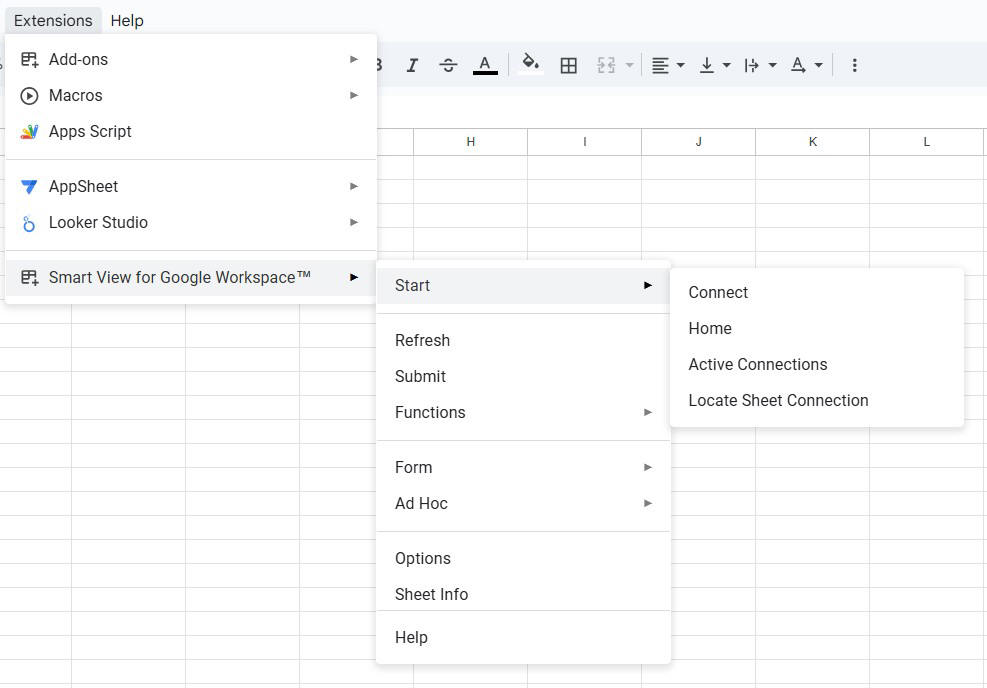
- 「接続」ダイアログ・ボックスで、「会社のサインイン」チェック・ボックスを選択します。
- 接続資格証明を入力します。詳細は、サービス管理者にお問い合せください。
- サーバーURL: これは、Oracle Fusion Cloud Enterprise Performance Managementビジネス・プロセスのWebアプリケーション・リンクを指します。Webアプリケーション・リンクの「/epmcloud」を削除し、リンクの末尾に「/HyperionPlanning」を追加して変更します。
- 「クライアントID」: これはIDCSアプリケーション作成プロセスの一環として生成されます。IDCSコンソールでクライアントIDを確認するには、「アイデンティティ・ドメイン」に移動し、「統合アプリケーション」をクリックします。IDCSアプリケーション・リンクをクリックし、「一般情報」セクションで、「クライアントID」フィールドの値を確認します。
- IDCS URL: これは、Cloud EPM Webアプリケーションを開いたときにサインイン・ページに表示されるURLです。リンクを「identity.oraclecloud.com」までそのままにし、この部分の後の文字を削除して、変更します。例:
https://idcs-<instanceID>.identity.oraclecloud.com。
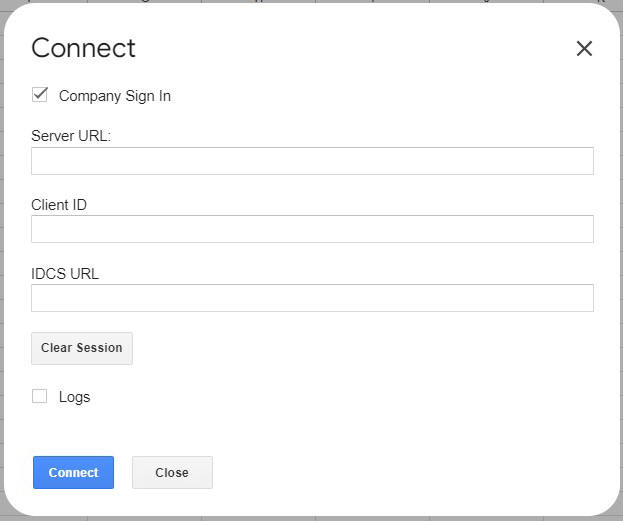
- 「OK」をクリックします。
- 「デバイス・ログイン」ダイアログ・ボックスで、表示されたコードをクリップボードにコピーします。次のステップでこのコードを入力する必要があります。
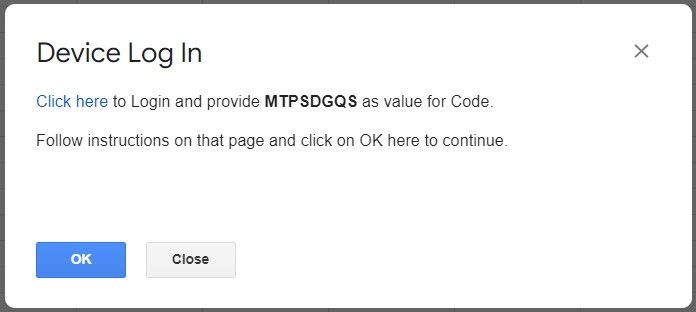
- 「ここをクリックしてください」リンクをクリックし、クラウド資格証明を使用して認証した後、「デバイス・ログイン」ページのコード・フィールドにコピーしたコードを入力します。
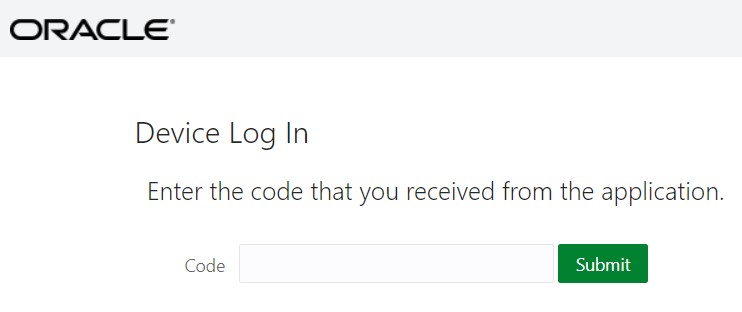
- 「送信」をクリックします。アプリケーションにアクセスできることを示す確認メッセージが表示されたら、タブを閉じて、Google Sheetsが開いているタブに戻ります。
- Google Sheetsのページで、「OK」をクリックします。アクセス・トークンを取得したことを通知するトースト・メッセージが表示されます。
- 「拡張機能」メニューで、Smart View for Google Workspaceを選択し、「ホーム」を選択します。
これで、Google Sheetsからビジネス・プロセスに接続されました。「Smart Viewホーム」パネルでは、ライブラリを表示し、ビジネス・アプリケーション内のフォームやアド・ホック・グリッドを操作できます。
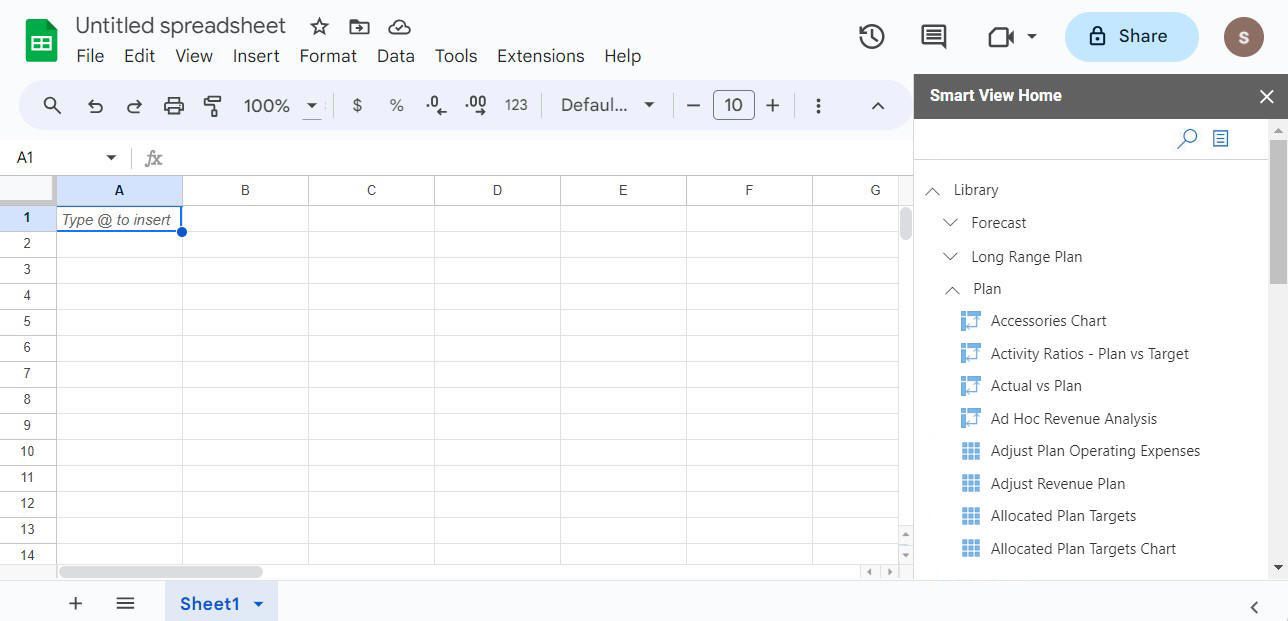
Note:
ホーム・パネルを開こうとすると、「管理者は、このインスタンスの'Google Sheets'サポートを使用可能にしていません」というエラー・メッセージが表示される場合、拡張機能をインストールしてビジネス・プロセスに接続していても、Google SheetsでSmart Viewを使用することはできません。
サービス管理者は、前提条件として、Google SheetsのSmart Viewを介して接続するすべてのビジネス・プロセスのWebアプリケーション設定で、Google SheetsのSmart View拡張機能を有効にする必要があります。詳細は、のGoogle SheetsのSmart View拡張機能の有効化を参照してくださいOracle Smart View for Google Workspaceスタート・ガイド